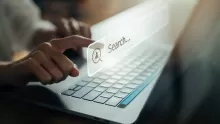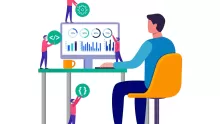كيفية استخدام برنامج imo
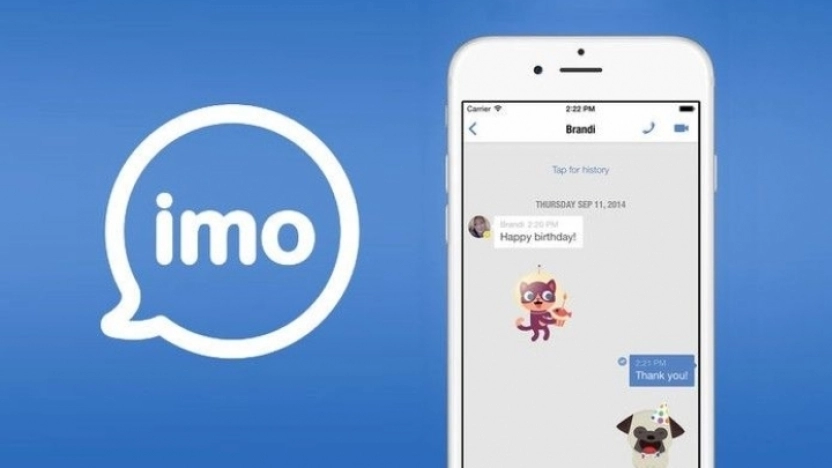
محتويات
برنامج imo
إن هذا التطبيقيحتوي على بعض الميزات الوظيفية المثيرة للاهتمام. أحد الأسباب الرئيسية التي جعلت العديد من الأشخاص يضعون هذا التطبيق في قائمة التطبيقات المثبتة على هواتفهم، هو القدرة على إجراء مكالمات صوتية ومرئية عبر الإنترنت. كما أن السبب الرئيسي لنجاح Imo في تحقيق ذلك هو القدرة على إجراء مكالمات الفيديو بجودة عالية، دون انقطاع، حتى في سرعات الإنترنت المنخفضة. تسبب هذا بمفرده في استخدام العديد من الأشخاص لبرنامج Imo messenger.
نظرًا لأن العديد من المستخدمين ليس لديهم معرفة كبيرة ببرنامج ايمو، فهم بحاجة إلى الحصول على بعض التدريب على كيفية استخدامه،قبل أن ترغب في معرفة المزيد عن تطبيق imo، من الأفضل الحصول على آخر تحديث من رابط التنزيل في هاتفك المحمول ثم التصرف على النحو التالي.
كيفية إنشاء حساب imo
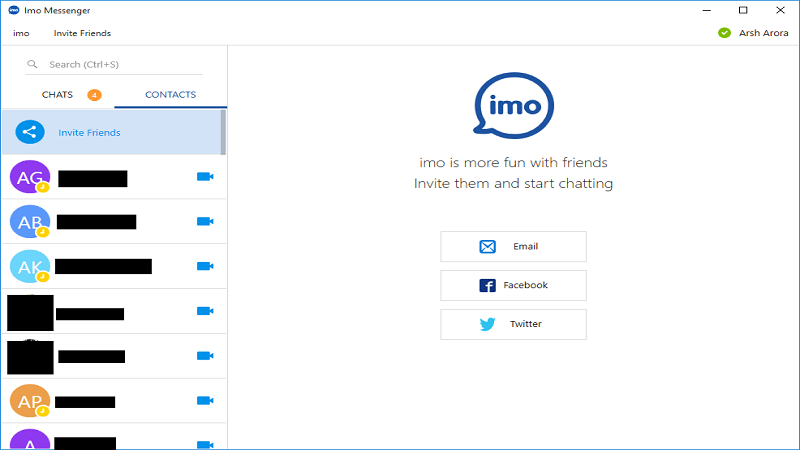
في المرحلة الأولى من دليل استخدام imo، سنعرض لك كيفية إنشاء حساب Imo. الاشتراك في تطبيق إيمو بسيط للغاية ويشبه إنشاء حساب في Telegram. للقيام بذلك، يكفي تحميل التطبيق، وبعد تشغيله، قم بالتسجيل خطوة بخطوة. بعد إدخال الرقم،سيتم إرسال رسالة نصية إليك تحتوي على رمز تأكيد لإدخال Imo. بمجرد إدخال الرمز في الموقع المحدد، ستتمكن من تسجيل الدخول إلى Imo ويصبح بإمكانك استخدام التطبيق للتواصل مع أصدقائك.
كيفية إرسال رسالة على ايمو
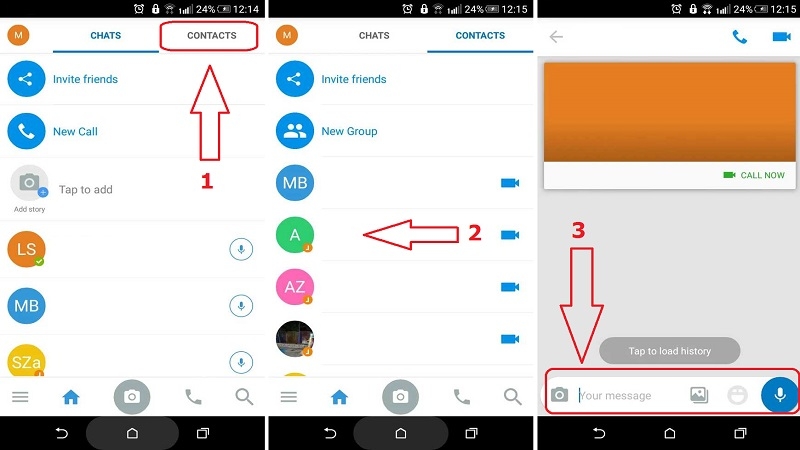
في المرحلة الثانية من البرنامج التعليمي لإيمو، حان الوقت لتوضيح كيفية إرسال رسالة على التطبيق. للقيام بذلك، بعد إدخال شاشة Imo الرئيسية، حدد الزر CONTACTS من أعلى الشاشة، لإدخال قائمة جهات الاتصال الخاصة بك. اختر واحدة من جهات الاتصال الخاصة بك واكتب رسالتك الأولى على صفحة الدردشة معه. في هذه الصفحة، يمكنك تسجيل وإرسال الصوت عبر زر الميكروفون في أسفل يمين الصفحة، وإرسال الصور إلى الشخص الذي تريده، عن طريق زر "إرسال صورة". بعد إرسال الرسالة، تعني علامة التجزئة الأولى إرسال الرسالة بنجاح. العلامة الثانية تعني أن الرسالة تصل إلى الجانب الآخر وعلامة الدائرة تعني أن الرسالة قد قرأها المُستلم.
كيفية إجراء مكالمة صوتية ومرئية على imo
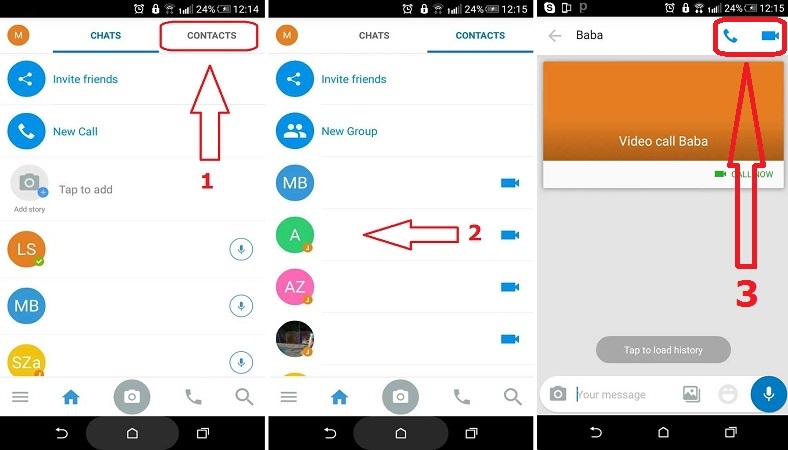
في الخطوة التالية من استخدام imo، إذا أردت معرفةكيفية إجراء مكالمة فيديو أو صوتية على Imo، قم أولا بتحديدالشخص من جهات الاتصال وحدد خيار مكالمة الفيديو أو مكالمة صوتية من أعلى يمين الشاشة في صفحة الدردشة. بعد تحديد أي من هذه الخيارات، إذا قبل الطرف الذي تتصل به، مكالمتك، فستتمكن من التحدث معه.
كيفية تعيين صورة الملف الشخصي ووضعه على Imo
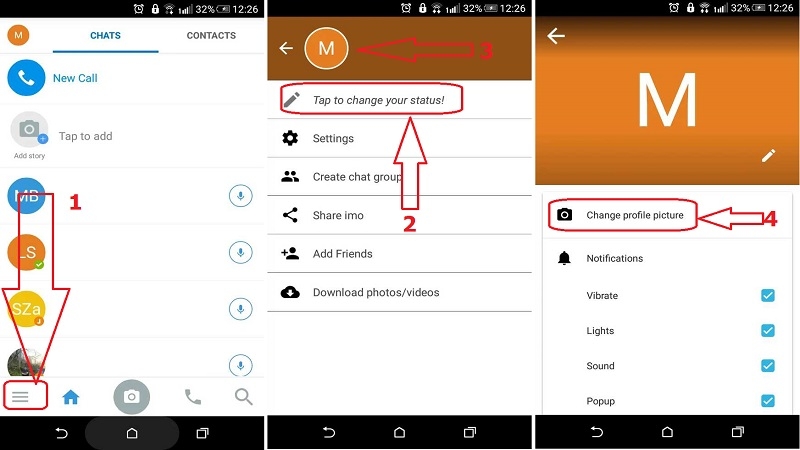
ميزة أخرى لدى تطبيق imo، هي القدرة على كتابة الحالة على صفحة الملف الشخصي. سيكون مطلوباً منك النقرفوق زر مشابه للخطوط الثلاثة المتوازية، أسفل الشاشة في الجانب الأيسر من الشاشة، وفي الخطوة التالية، في القسم الموضح في الصورة أدناه، اكتب حالتك. يمكنك أيضًا النقر فوق الصورة الرمزية المحددة في الصورة أدناه لتغيير صورة ملفك الشخصي، ثم تغيير الصورة الرمزية باستخدام خيار تغيير صورة الملف الشخصي.
كيفيةإضافة ستوريعلى Imo
واحدة من أهم الميزات التي يتمتع بها Imo، وتتفوق بهاعلى تطبيقات المراسلة الأخرى، هي القدرة على إضافة ستوري على ملفك الشخصي. في هذا البرنامج التعليمي حول كيفية استخدام Imo، لإضافة قصة، انتقل إلى الصفحة الأولى عبر زر "الصفحة الرئيسية" في الجزء السفلي من الشاشة وحدد زر "اضغط للإضافة" في الجزء العلوي من الشاشة. الآن، عن طريق الكاميرا أو صور المعرض، اختر صورة وقم بتعيينها كستوري على Imo.
إعدادات خصوصية Imo و Last Seen
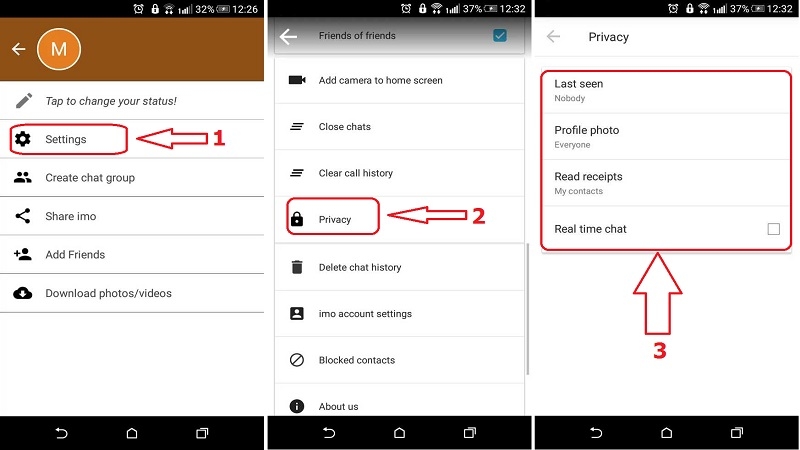
سنبحث في هذا القسم في إعدادات الأمان والخصوصية على Imo messenger. للقيام بذلك، انتقل إلى قائمة الخيارات من خلال الخطوط الثلاثة المتوازية أسفل الشاشة، ثم حدد زر الإعدادات. قم بالتمرير لأسفل القائمة وحدد خيار الخصوصية. في هذا القسم، قد ترى رسالة تطلب منك الانتظار بضع لحظات. بغض النظر عن هذه الرسالة، لديك خيار الضغط على زر "رجوع" من خلال مفاتيح الهاتف، أو الانتظار لحظات قليلة حتى تختفي الرسالة نفسها. باختيار آخر مشاهدة، يمكنك تغيير الإعدادات لعرض حالتك على الإنترنت.
في قسم صورة الملف الشخصي، يمكنك أيضًا تحديد من يمكنه رؤية صورة ملفك الشخصي. إعدادات إيصالات القراءة مخصصة لتحديد من يمكنه رؤية حالتك، والخيار الأخير الذي تم تحديده هو إعدادات عرض النصوص المكتوبة قبل النشر. كثير من الناس الذين يستخدمون Imo قادرون بطريقة ما على قراءة الحروف التي كتبوها قبل أن يرسلوا الرسالة بأكملها إلى الآخرين، مستخدمين هذا الخيار لتعطيله ويمكنك التخلص منه.
للإستفادة من هذا المقال انسخ الرابط
https://mafahem.com/sl_2196